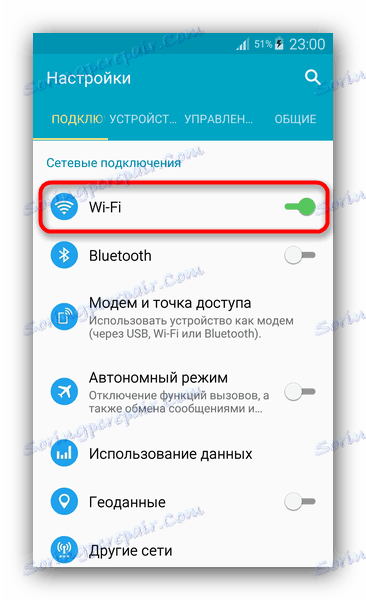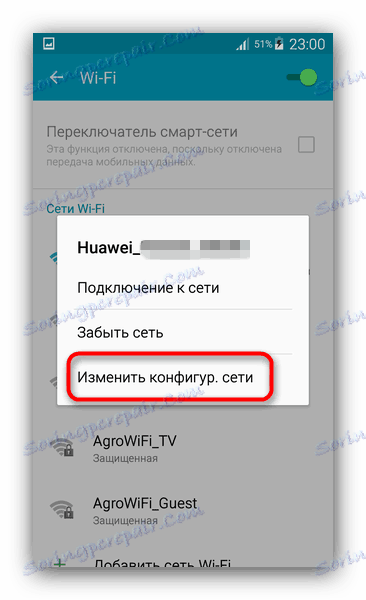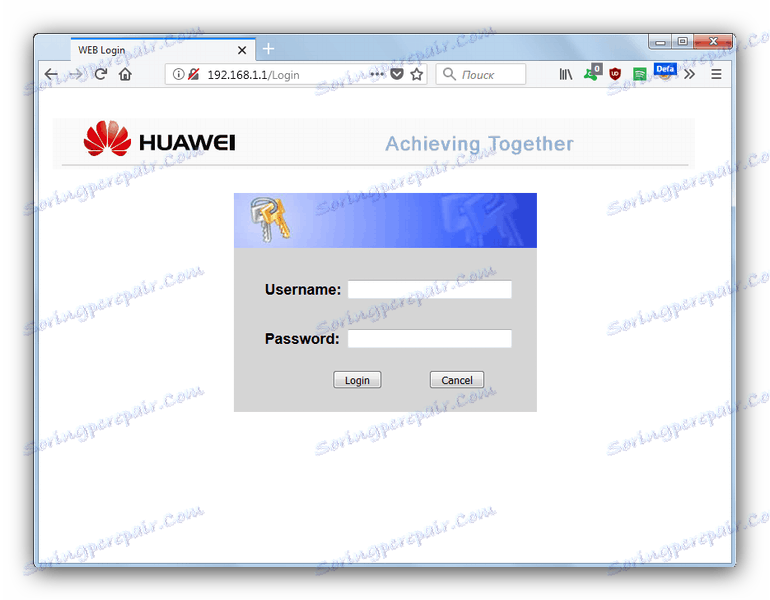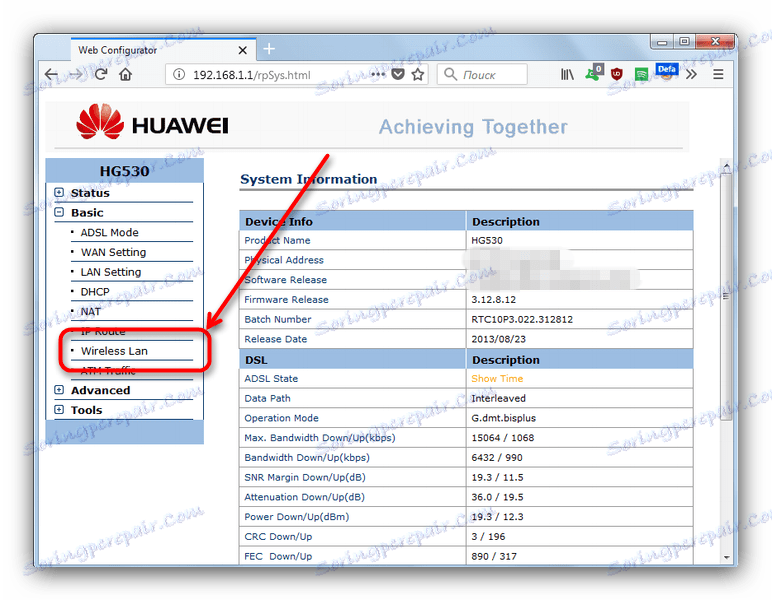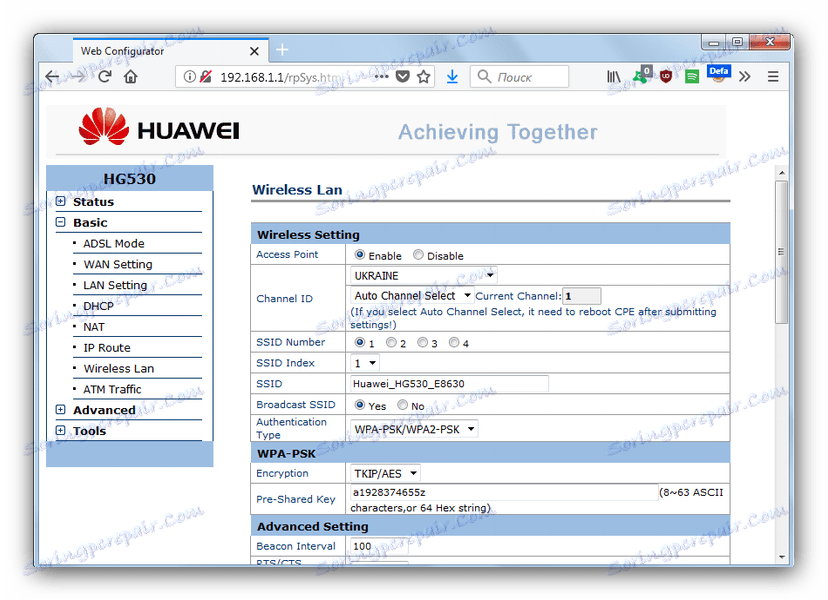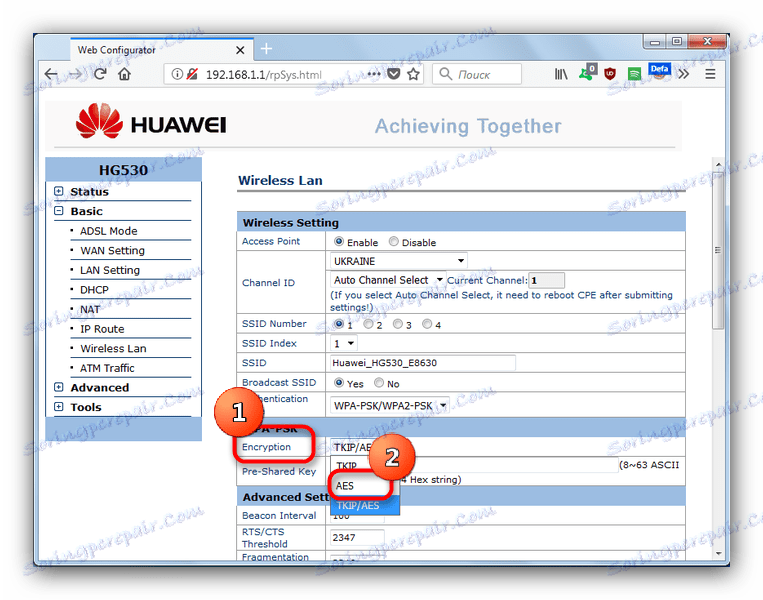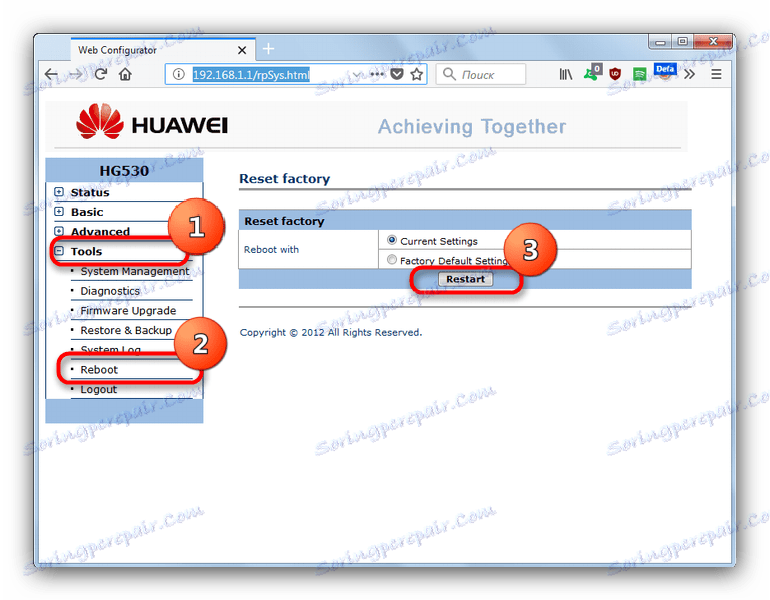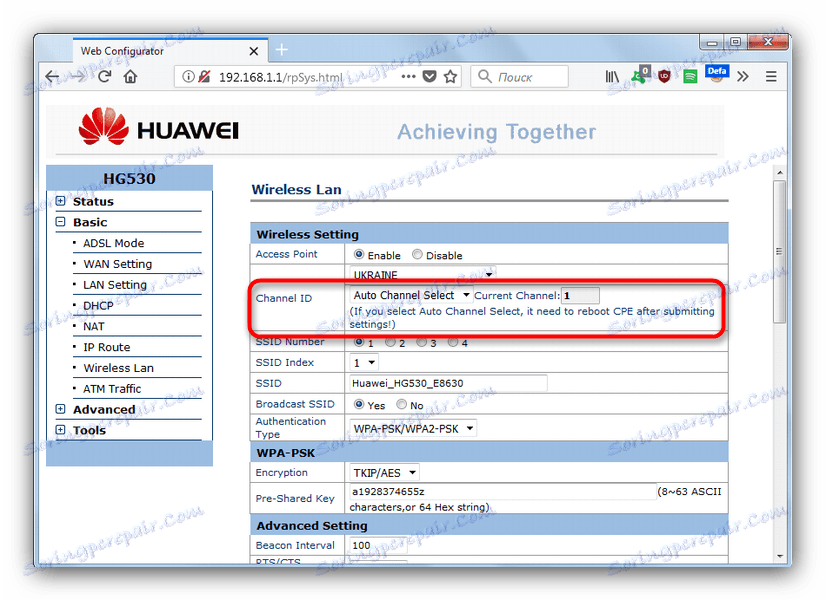Шта ако мој Андроид телефон не може да се повеже са Ви-Фи-ом?
Сада, вероватно, нећете наћи кориснике који нису чули и никада нису користили стандард Ви-Фи бежичног Интернета. Ово је главни извор комуникације са Ворлд Виде Вебом за мобилне уређаје. Међутим, понекад се дешава да телефон или таблет на Андроиду не желе да примају Интернет са кућног бежичног рутера или било које друге бежичне приступне тачке. Данас ћемо покушати да схватимо зашто се ово дешава и како решити овај проблем.
Садржај
Разлози због којих не можете да се повежете са Ви-Фи-ом и како да га решите
Оваква врста понашања је нетипична и углавном је због софтверских проблема: неправилна конфигурација телефона (табличног рачунара) или сами рутер, као и проблеми са фирмвером оба. Може доћи до хардверске некомпатибилности - такав се, уосталом, дешава. Идемо у ред.
Узрок 1: Неправилно унесена лозинка из тачке
Најчешћи узрок проблема са Ваи Фаи-ом, који узрокује баналну непажњу. По правилу, уређаји на Андроид-у пријављују да се не могу повезати са тачком ако се лозинка неправилно унесе. Изгледа овако. 
Ако видите сличну поруку, алгоритам акција је следећи.
- Идите на "Сеттингс" на било који начин доступан - на пример, дугме у статусној траци.
- Тражите подешавања везе, а имају Ви-Фи тачку (по правилу, то је прва, па је немогуће да је не приметите).
![Пријавите се на Ви-Фи подешавања на Андроид-у]()
Додирните то једном. - Добијте листу доступних мрежа. Пронадјите праву и направите дуготрајну везу. Узмите ово искачући приказ.
![Промените конфигурацију Ви-Фи мреже за Андроид]()
У њему изаберите "Промени мрежну конфигурацију" . - Узмите прозор где ће вам систем омогућити да промените лозинку. Најновије верзије Андроид-а вам омогућавају да је не уписујете слично - само изаберите ставку "Прикажи лозинку" .
![Унесите и сачувајте нову лозинку за Ви-Фи мрежу за Андроид]()
Унесите тачну лозинку и кликните на "Сачувај" . - Након ових радњи, уређај мора правилно идентификовати мрежу и повезати се са њим.
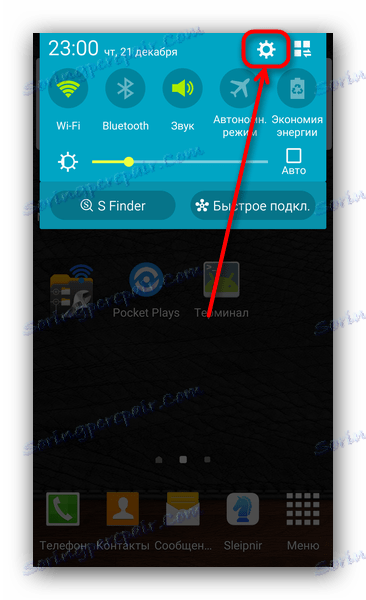
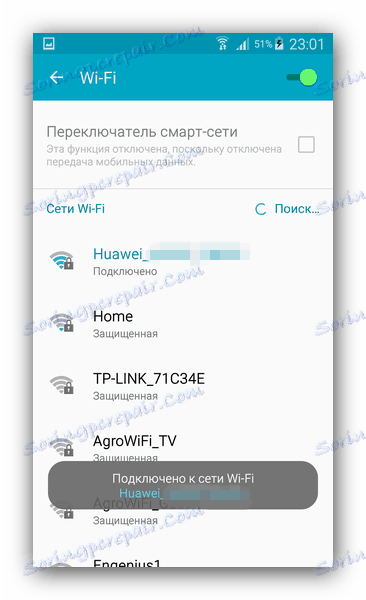
Ако се проблем и даље јавља, пређите на следеће тачке.
Узрок 2: Неправилно конфигурисан тип заштите у рутеру
Такође, врло чест узрок проблема у комуникацији са Ви-Фи-ом. Ово је посебно важно за старије рутере, који можда не подржавају неке врсте сигурних веза. Овај проблем можете ријешити на сљедећи начин.
- Погледајте упутство за корисника адресе за пријављивање рутера у управљачком веб интерфејсу. Ако не постоји приручник, тада, по правилу, постоји налепница са назначеном адресом на самом рутеру. У већини случајева, он се састоји од бројева и изгледа, на пример, овако.
192.168.*.*
Умјесто симбола "*" биће број од 1 до 9. - Отворите прегледач (било који је у реду) и унесите адресу коју сте научили у адресној траци. Требало би учитати овакву страницу.
![Страница за пријављивање у веб интерфејсу рутера у Мозилла Фирефоку]()
Улаз и лозинка за веб интерфејс у већини случајева су ријеч "админ" . Ако се не уклапа, детаљније објасните упутства и сами рутер - мора постојати подразумевани логин и лозинка! - Када уђете у систем, добијате нешто овако.
- Следећи кораци: пронађите подешавање Ви-Фи везе у менију. Типично се зове "Бежични ЛАН" , "ВЛАН подешавања" , једноставно "ВЛАН" или, ако је интерфејс рушен, "Бежична мрежа / мреже" .
![Идите на ВЛАН поставке у веб интерфејсу рутера у Мозилла Фирефоку]()
Кликните једном једном мишем. - Отвориће се прозор сличан овоме.
![Поставке бежичне мреже у веб интерфејсу рутера у Мозилла Фирефоку]()
Потражите поставку у којој се налази реч "Шифрирање" или "Тип шифровања" . Као правило, комбинује се са падајућим менијем.![Избор другачије врсте шифрирања у веб интерфејсу рутера у Мозилла Фирефоку]()
У овом падајућем менију изаберите врсту заштите "АЕС" . Не заборавите да сачувате промене. - Можда ћете морати поново покренути рутер. То можете учинити директно из веб интерфејса.
![Поново покрените рутер у веб интерфејсу рутера у Мозилла Фирефоку]()
Такође ће помоћи баналном искључењу рутера за 10-20 секунди.
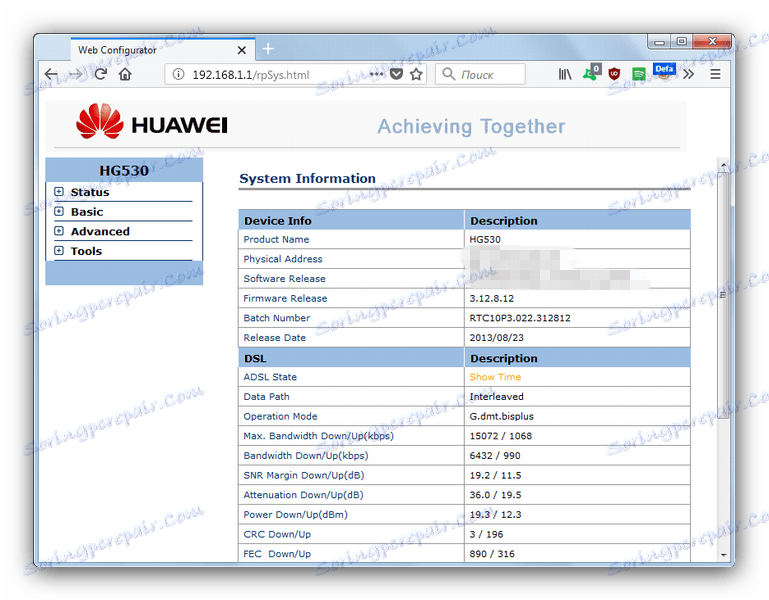
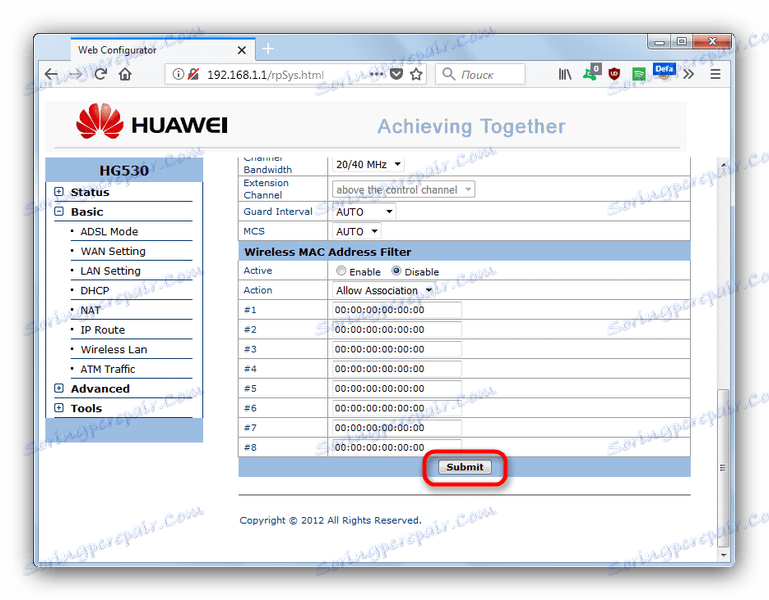
Ако је узрок проблема са Ви-Фи-ом био погрешно шифровање, онда следећи покушај повезивања Андроид уређаја на тачку треба да буде успешан.
Прочитајте такође: Конфигурисање рутера
У случају да дистрибуирате Ваи-Фи са лаптопа, није непримерно да се упознате са овим материјалима.
Прочитајте више:
Програми за дистрибуцију Ви-Фи-а са лаптопа
Дистрибујемо Ви-Фи са лаптопа на Виндовс 10
Разлог 3: Неправилно подешавање канала на рутеру
Овога пута рутер ће се емитовати преко канала који ваш уређај не подржава. То можете поправити овако:
- Идемо на веб интерфејс рутера, у њему - на подешавања бежичне везе (погледајте Разлог 2).
- Потражите опцију у подешавањима која садрже ријеч "Канал" или "Канал" .
![Промена канала у веб интерфејсу рутера у Мозилла Фирефоку]()
У падајућем менију треба поставити режим аутоматског пребацивања канала - у овом случају, сам рутер бира одговарајући. Ако је нешто друго инсталирано, препоручујемо избор аутоматског режима. - После тога, не заборавите да сачувате промене и поново покрените рутер.
Узрок 4: Проблеми са фирмвером компаније Андроид
Још један уобичајени разлог за немогућност повезивања на Ви-Фи тачку је прилагођени фирмваре. Чињеница је да често често системски софтвер независних произвођача паметних телефона и таблета нема сертификоване управљачке програме. У најбољем случају, у супротном ће бити замене написане од стране ентузијаста, у најгорем случају - можда их уопште неће бити. Због тога, ако користите фирмвер треће стране, препоручујемо да прво прочитате списак могућих грешака. Ако су у њима пронашли "неоперативни Ви-Фи" или "прекид у раду Ви-Фи-а" , онда је боље заменити такав софтвер. Ако користите званични фирмвер - можда можете помоћи ресетујте на фабричка подешавања .
Узрок 5: Проблеми са фирмвером рутера
Већина модерних рутера такође има сопствени фирмваре. Ако већ имате ово већ дуго времена, највероватније је инсталиран старији фирмваре, што може бити некомпатибилно с стандардима комуникације који се користе у Андроид-у. Рутер такође даје подршку фирмверу, али се алгоритам акција разликује за сваки уређај, тако да га не дамо овде. Ако нисте сигурни да ли сте сами способни да сами обришете - обратите се специјалисту.
Узрок 6: грешка хардвера
Ријетки, али најнеугоднији узрок неисправности. Проверите да ли је рутер једноставан - уколико је проблем са њим, други уређаји (као што је десктоп рачунало, лаптоп или други телефон, таблет) такође неће моћи да се повежу. Квар Андроид уређаја може се утврдити чињеницом да ни ресетовање на фабричка подешавања, нити трепери није дала резултате. У случају прекинутог рутера, најлакше је купити и инсталирати нову (покушати да их поправите непрофитабилним), а у случају неисправног уређаја, однесите је на услугу.
На срећу, већина горе описаних разлога су софтвер и решавају се независно.